In diesem Leitfaden wird erläutert, wie Sie Testanzeigen in Ihre Anzeigenintegration einbinden. Es ist wichtig, Testanzeigen während der Entwicklung zu verwenden, damit Sie darauf klicken können, ohne dass Google-Werbetreibende dafür bezahlen. Wenn Sie auf zu viele Anzeigen klicken, ohne den Testmodus zu verwenden, kann Ihr Konto aufgrund von ungültigen Aktivitäten gemeldet werden.
Es gibt zwei Möglichkeiten, Testanzeigen zu erhalten:
Verwenden Sie einen der Demo-Anzeigenblöcke von Google.
Verwenden Sie Ihren eigenen Anzeigenblock und aktivieren Sie den Testmodus.
Demo-Anzeigenblöcke
Tests werden am schnellsten aktiviert, wenn Sie die von Google bereitgestellten Demoanzeigenblöcke verwenden. Diese Anzeigenblöcke sind nicht mit Ihrem AdMob-Konto verknüpft. Es besteht also kein Risiko, dass Ihr Konto bei der Verwendung dieser Anzeigenblöcke ungültigen Traffic erzeugt.
Hier finden Sie Demo-Anzeigenblöcke, die für jedes Format auf bestimmte Test-Creatives verweisen:
Android
| Anzeigenformat | Beispiel für eine Anzeigenblock-ID |
|---|---|
| Banner | ca-app-pub-3940256099942544/6300978111 |
| Interstitial | ca-app-pub-3940256099942544/1033173712 |
| Mit Prämie | ca-app-pub-3940256099942544/5224354917 |
iOS
| Anzeigenformat | Beispiel für eine Anzeigenblock-ID |
|---|---|
| Banner | ca-app-pub-3940256099942544/2934735716 |
| Interstitial | ca-app-pub-3940256099942544/4411468910 |
| Mit Prämie | ca-app-pub-3940256099942544/1712485313 |
Testgeräte aktivieren (Testmodus)
Wenn Sie genauere Tests mit Anzeigen durchführen möchten, die wie Ihre aktiven Anzeigen aussehen, können Sie Ihr Gerät jetzt als Testgerät konfigurieren und Ihre eigenen Anzeigenblock-IDs verwenden, die Sie in der AdMob-Benutzeroberfläche erstellt haben. Testgeräte können entweder in der AdMob-Benutzeroberfläche oder programmatisch mit dem Google Mobile Ads SDK hinzugefügt werden.
Folgen Sie der Anleitung unten, um Ihr Gerät als Testgerät hinzuzufügen.
Testgerät in der AdMob-Benutzeroberfläche hinzufügen
Wenn Sie ein Testgerät hinzufügen und neue oder vorhandene App-Builds testen möchten, können Sie die AdMob-Benutzeroberfläche verwenden. Weitere Informationen
Testgerät programmatisch hinzufügen
Wenn Sie Anzeigen in Ihrer App während der Entwicklung testen möchten, folgen Sie der Anleitung unten, um Ihr Testgerät programmatisch zu registrieren.
Laden Sie Ihre App mit integrierten Anzeigen und senden Sie eine Anzeigenanfrage.
Suchen Sie in der Konsole nach einer Meldung, die so aussieht:
Android
I/Ads: Use RequestConfiguration.Builder.setTestDeviceIds(Arrays.asList("33BE2250B43518CCDA7DE426D04EE231")) to get test ads on this device."
iOS
<Google> To get test ads on this device, set: GADMobileAds.sharedInstance.requestConfiguration.testDeviceIdentifiers = @[ @"2077ef9a63d2b398840261c8221a0c9b" ];
Kopieren Sie die ID Ihres Testgeräts in die Zwischenablage.
Ändern Sie Ihren Code, um die Testgeräte-ID über
SetRequestConfigurationfestzulegen:// Set a sample device ID of 2077ef9a63d2b398840261c8221a0c9b firebase::gma::RequestConfiguration request_configuration = firebase::gma::GetRequestConfiguration(); request_configuration.test_device_ids.push_back("2077ef9a63d2b398840261c8221a0c9b"); firebase::gma::SetRequestConfiguration(request_configuration);
Führen Sie die App noch einmal aus. Wenn es sich bei der Anzeige um eine Google-Anzeige handelt, sehen Sie oben in der Mitte der Anzeige (Banner-, Interstitial- oder Anzeige mit Prämie) das Label Testmodus:
Anzeigen mit dem Label Testmodus können ohne Risiko angeklickt werden. Anfragen, Impressionen und Klicks auf Anzeigen im Testmodus werden nicht in den Berichten Ihres Kontos angezeigt.
Mit Vermittlung testen
In den Demo-Anzeigenblöcken von Google werden nur Anzeigen von Google ausgeliefert. Um Ihre Vermittlungskonfiguration zu testen, müssen Sie Ihre Testgeräte aktivieren.
Bei vermittelten Anzeigen wird kein Label Testmodus gerendert. Sie sind dafür verantwortlich, dass der Testmodus für jedes Ihrer Vermittlungsnetzwerke aktiviert ist, damit diese Netzwerke Ihr Konto nicht aufgrund von ungültigen Aktivitäten melden. Weitere Informationen finden Sie im Vermittlungsleitfaden des jeweiligen Netzwerks.
Wenn Sie nicht sicher sind, ob ein AdMob Mediation-Adapter für ein Werbenetzwerk einen Testmodus bietet, sollten Sie während der Entwicklung nicht auf Anzeigen aus diesem Netzwerk klicken. Mit der Methode ResponseInfo::mediation_adapter_class_name() können Sie bei allen Anzeigenformaten herausfinden, welches Anzeigennetzwerk die aktuelle Anzeige ausgeliefert hat.
